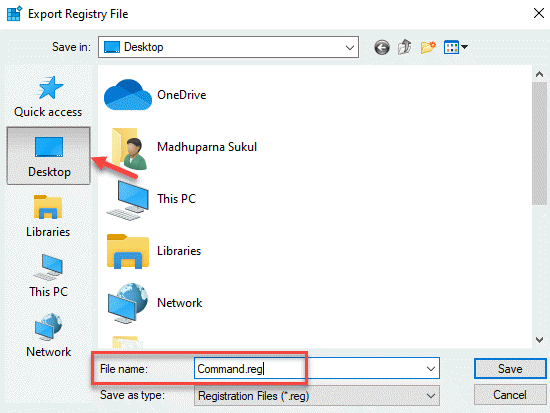Як увімкнути або вимкнути функцію записування компакт-дисків у Windows 10: - Скажімо, ви є ІТ-адміністратором школи і не хочете, щоб діти приносили компакт-диски або DVD-диски, щоб копіювати ігрові установки з комп’ютерних систем школи. Ви напевно були б задоволені, якби ви могли просто вимкнути функцію запису CD / DVD у Windows, чи не так? Безперечно, є швидке рішення для цієї маленької проблеми. Оскільки фокус передбачає зміну записів реєстру, настійно рекомендується створити точку відновлення системи, перш ніж виконувати наступні кроки. Ви можете звернутися до нашої статті на тему Як Створити точку відновлення. То що ти чекаєш? Давайте почнемо, чи не так?
Примітка: Якщо в системі встановлено будь-яке програмне забезпечення для запису компакт-дисків, то цей трюк для них може не спрацювати.
Рішення 1 - Змінивши редактор реєстру
КРОК 1 - Натисніть Win + R клавіші разом, щоб відкрити Біжи діалогове вікно. Коли це станеться, введіть regedit і натисніть клавішу Enter.
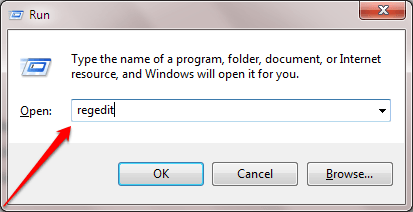
КРОК 2 - Коли Редактор реєстру
відкриється вікно, перейдіть до наступного шляху. Переконайтесь, що шлях, яким ви перейшли, є правильним.HKEY_CURRENT_USER \ Software \ Microsoft \ Windows \ CurrentVersion \ Policies \ Explorer.
Виділіть Провідник клавішу, як показано на скріншоті, натиснувши на неї. Тепер у правій області вікна знайдіть значення за назвою NoCD Горіння. Якщо ви не можете знайти його під таким ім’ям, клацніть правою кнопкою миші на порожньому місці в правій області вікна та натисніть Новий а потім далі Значення DWORD (32-біт).
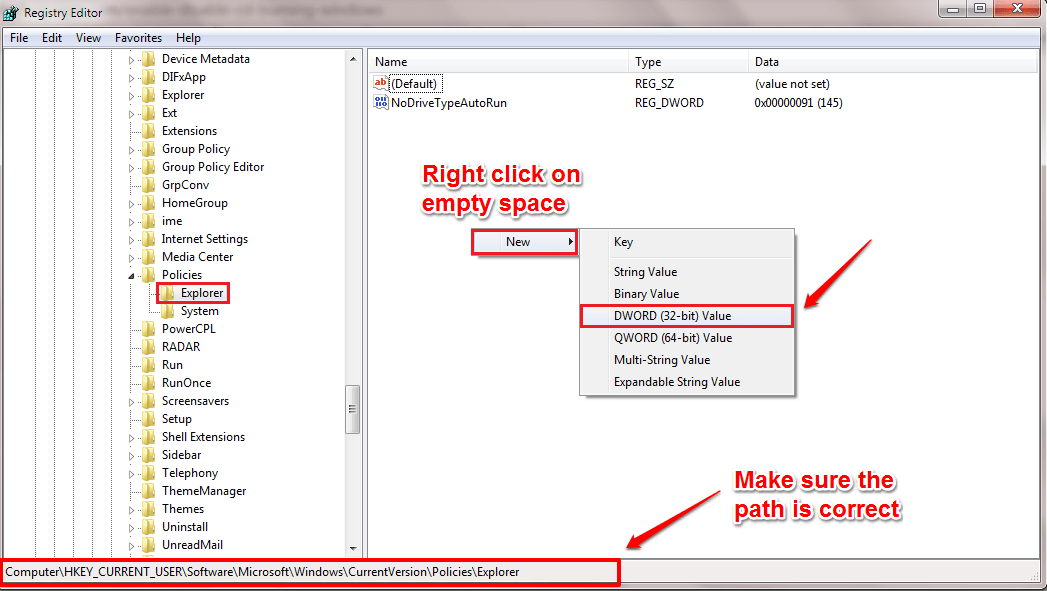
КРОК 3 - Назвіть щойно створене значення DWORD як NoCD Горіння.
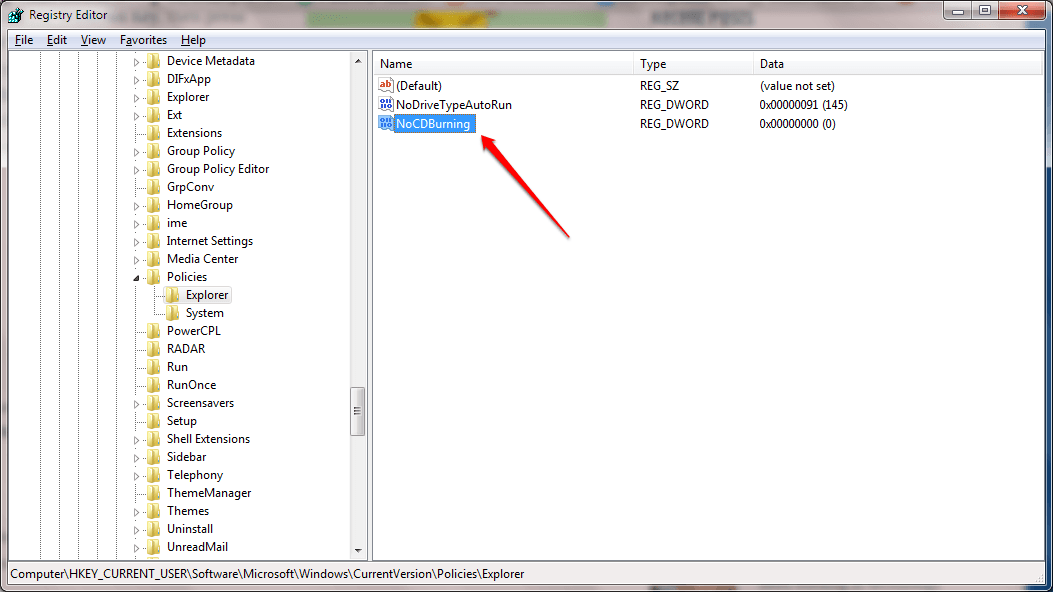
КРОК 4 - Двічі клацніть на NoCD Горіння Значення DWORD для модифікації його даних про значення. Щоб вимкнути функцію записування компакт-дисків, встановіть це значення 1 і вдарив гаразд кнопку. Це воно. Перезапустіть систему, щоб зміни взяли на себе. Якщо ви хочете увімкнути функцію записування компакт-дисків, просто видаліть NoCD Горіння введення значення.
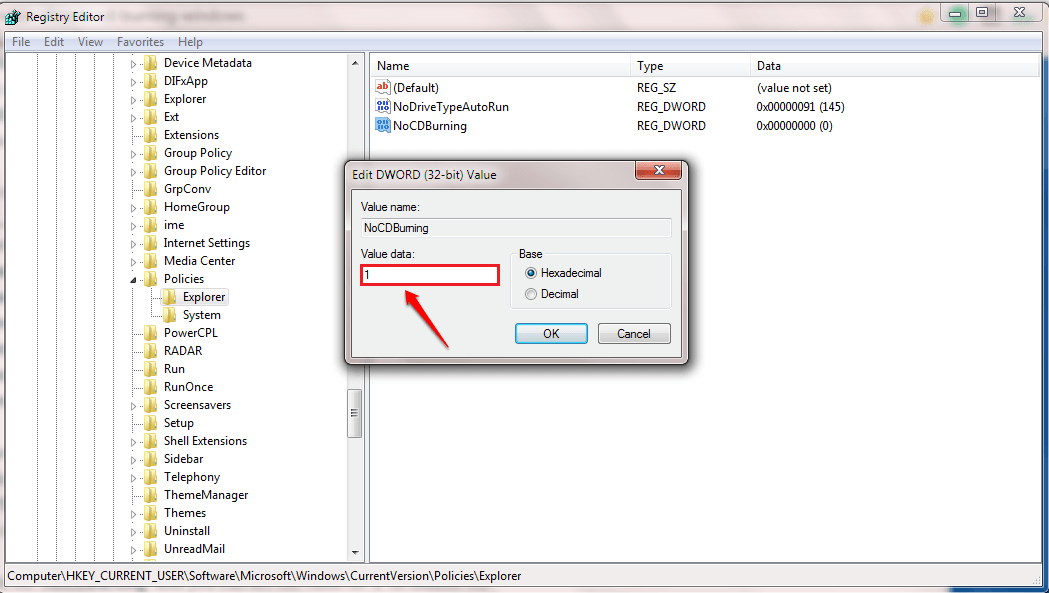
Рішення 2 - Змінивши редактор групової політики
КРОК 1 - Відкрийте Біжи діалоговому вікні, натиснувши WIN + R клавіші разом. Коли він відкриється, введіть gpedit.msc і натисніть клавішу Enter.
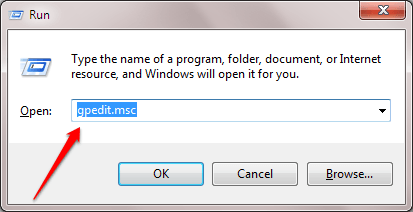
КРОК 2 - Потім потрібно перейти до такого шляху:
Конфігурація користувача -> Адміністративні шаблони -> Компоненти Windows -> Провідник Windows.
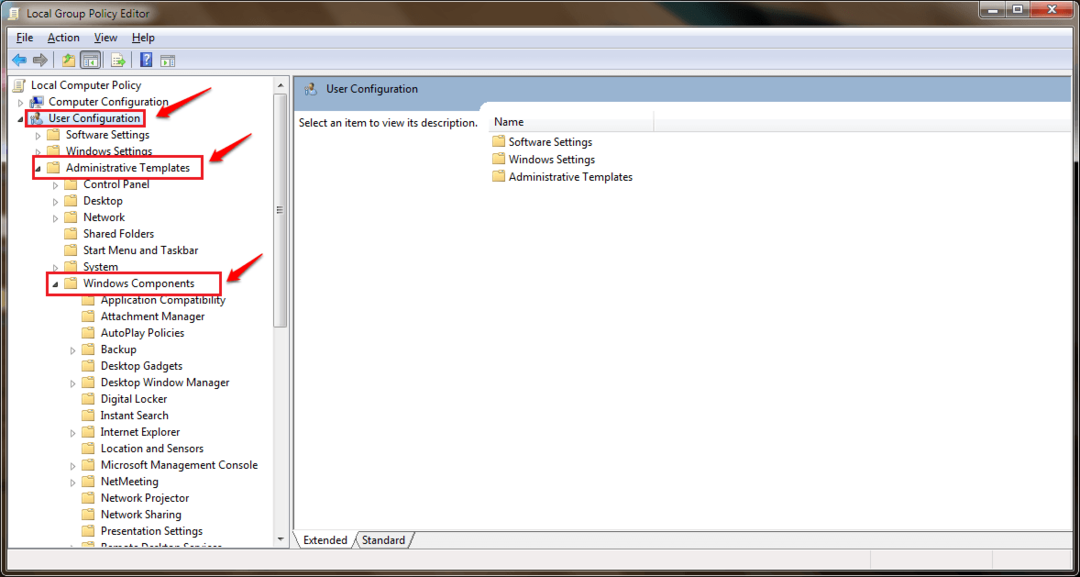
КРОК 3 - Під Компоненти Windows, існує Провідник Windows. У правій області вікна, що відповідає Провідник Windows, виділіть запис опції за назвою Видаліть функції записування компакт-дисків натиснувши на нього. Тепер натисніть на Редагуйте налаштування Ploicy посилання, як показано на наступному скріншоті.
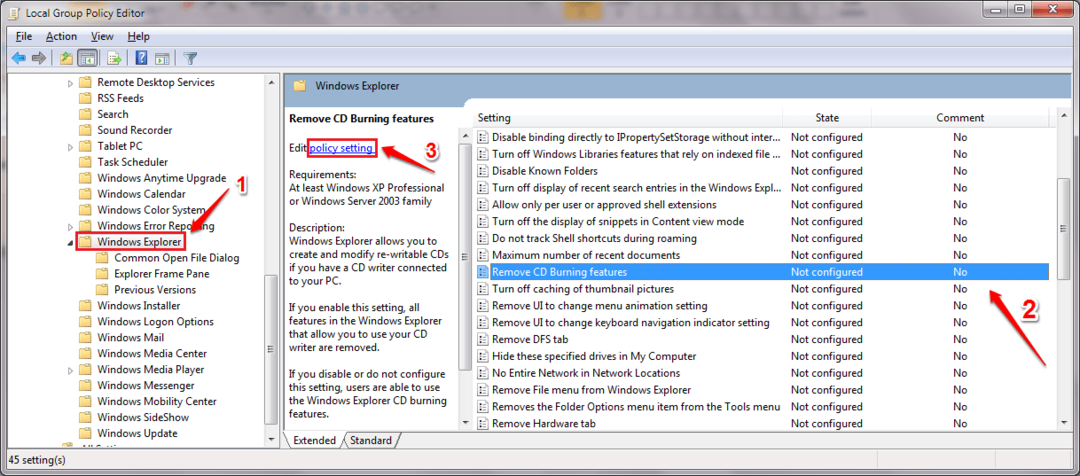
КРОК 4 - Щоб вимкнути функцію записування компакт-дисків у Windows, натисніть перемикач, що відповідає цій опції Увімкнено як показано на скріншоті. Удар по Подати заявку і Гаразд кнопки. Це воно. Перезапустіть систему, щоб зміни взяли на себе.
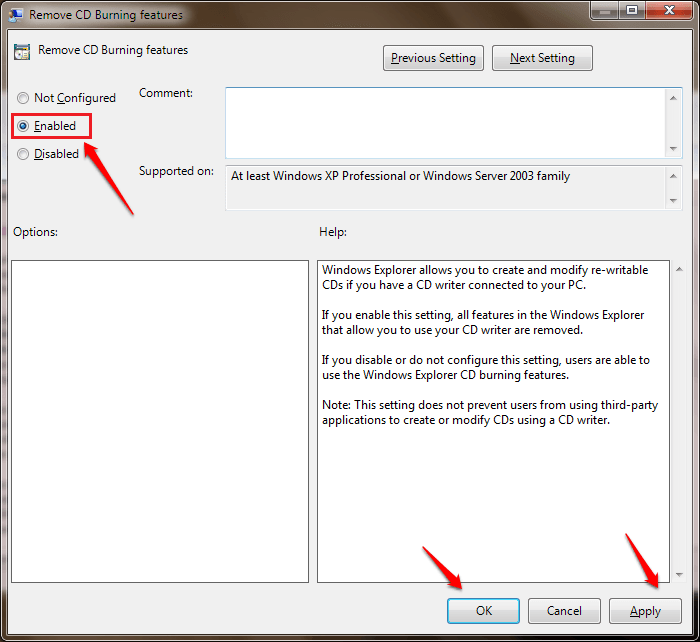
Сподіваюся, вам стаття стала корисною. Якщо ви застрягли в будь-якому з кроків, залиште коментарі. Ми були б раді допомогти. Слідкуйте за новими хитрощами, порадами та хаками.